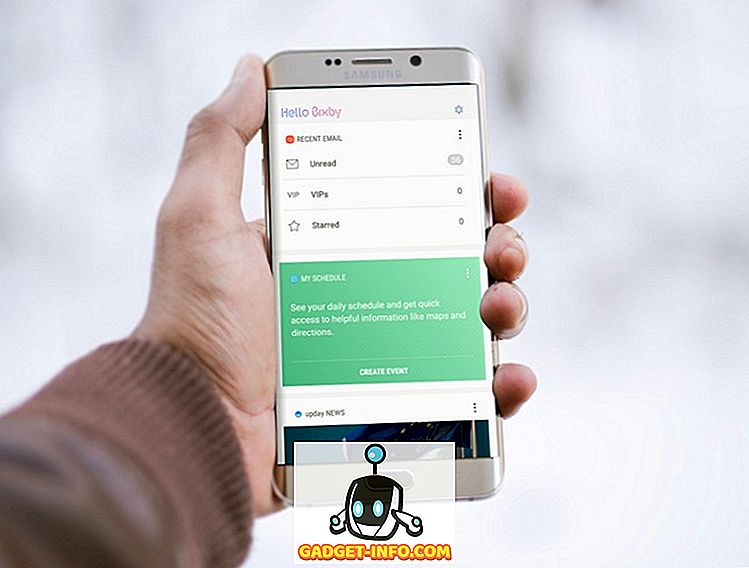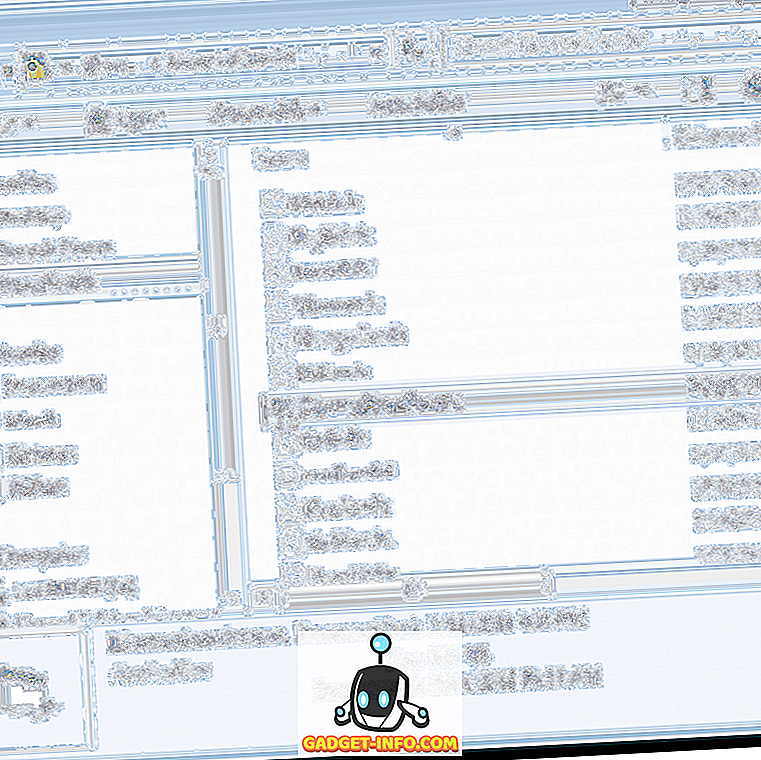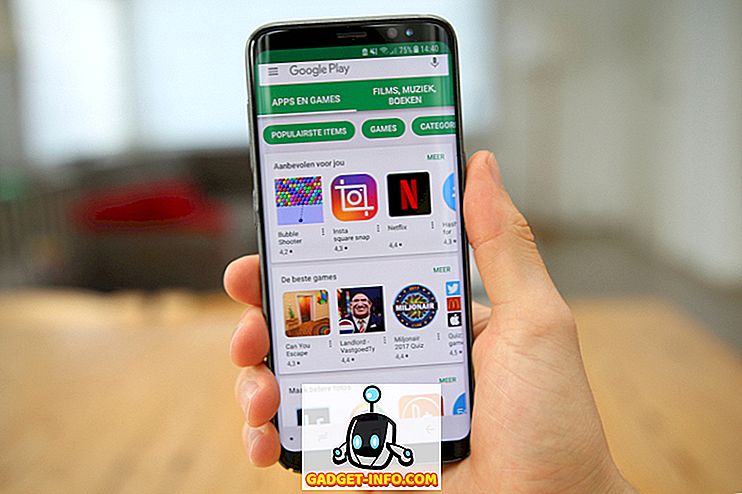Може да мислите, че трябва да рестартирате компютъра си, за да се извършат промените в системния регистър. Не е задължително. Рестартирането на процеса explorer.exe изпълнява същата функция. Explorer.exe е компонент на програмата в Windows, който предоставя Shell на Windows. Windows Shell или Explorer създава и представя целия потребителски интерфейс на Windows, като лентата на задачите, работния плот, Windows Explorer, областта за уведомяване (системната лента), менюто " Старт ", диалоговите прозорци и контролите на интерфейса.
Може да сте чули за прекратяване на процеса explorer.exe с помощта на Task Manager . Използването на диспечера на задачите може да бъде ефективно, но принудително убива процеса, вместо да го прекратява правилно, като дава на процеса промяната да излезе безопасно и напълно. В Windows 10 използвате диспечера на задачите, за да прекратите процеса. В менюто Старт в Windows 7 и Vista има скрита опция и допълнителна функция в менюто за изключване на Windows XP, която ви позволява да прекратите и рестартирате правилно процеса explorer.exe .
Windows 10
В Windows 10 първо трябва да отворите диспечера на задачите, като натиснете CTRL + SHIFT + ESC на клавиатурата или като напишете в диспечера на задачите, след като щракнете върху Старт.

Нагоре, където се казва Приложения, намерете Windows Explorer и щракнете с десния бутон върху него. Една от опциите ще бъде Рестартиране . В Windows 10 процесът се убива и след това се рестартира автоматично. Не е нужно да отидете във File - Run New Task, за да я стартирате отново, както при Windows 7 и по-рано.
Windows 7 и Vista
За да изключите правилно процеса explorer.exe в Windows 7 и Windows Vista, отворете менюто " Старт ". Задръжте клавишите Ctrl и Shift и щракнете с десния бутон на мишката върху празно място в менюто Старт . Кратко, изскачащо меню се показва с две опции. Изберете опцията Exit Explorer .

Лентата на задачите изчезва и иконите на работния плот изглежда изчезват. За да отворите диспечера на задачите, за да рестартирате процеса explorer.exe, натиснете Ctrl + Alt + Delete . Появява се екран с пет опции. Изберете Старт Task Manager .

В диспечера на задачите изберете Нова задача (Изпълни ...) от менюто Файл .

Появява се диалоговият прозорец Създаване на нова задача . Въведете „ explorer.exe “ (без кавичките) в полето за редактиране на отворен файл и натиснете OK . Панелът на задачите, работният плот и други компоненти на Windows са възстановени.

За да затворите Task Manager, изберете Exit Task Manager от менюто File .

Уиндоус експи
За да изключите правилно процеса explorer.exe в Windows 7 и Windows Vista, отворете менюто Старт и щракнете върху бутона Изключване на компютъра в долната част на менюто.

Работният плот превръща нюансите на сивото във фона и показва диалоговия прозорец Изключване на компютъра с три опции и бутон Отказ . Натиснете и задръжте Ctrl + Alt + Shift и натиснете бутона Отказ .

Точно както в Windows 7, лентата на задачите изчезва и иконите на работния плот изглежда изчезват. За да отворите диспечера на задачите, за да рестартирате процеса explorer.exe, натиснете Ctrl + Alt + Delete . В диспечера на задачите изберете Нова задача (Изпълни ...) от менюто Файл .

Появява се диалоговият прозорец Създаване на нова задача . Въведете „ explorer.exe “ (без кавичките) в полето за редактиране на отворен файл и натиснете OK . Панелът на задачите, работният плот и други компоненти на Windows са възстановени.

За да затворите Task Manager, изберете Exit Task Manager от менюто File .

Излизането от процеса Explorer ясно ви позволява да изключите Explorer, без да рискувате да заключите сесията на Windows, ако насилствено убиете процеса explorer.exe с помощта на Task Manager или командата taskkill. Наслади се!